最强大的数据表示技术之一是表的使用.表允许隔离信息,使其易于阅读. PowerPoint具有允许您在幻灯片中添加表格以及格式化它们以增强其视觉效果的功能.更重要的是,这些表格也与Microsoft Excel兼容,因此您基本上可以将电子表格或电子表格的一部分作为表格粘贴到幻灯片中.
以下步骤将帮助您在PowerPoint中添加表格.
第1步 : 转到插入功能区下的表组.
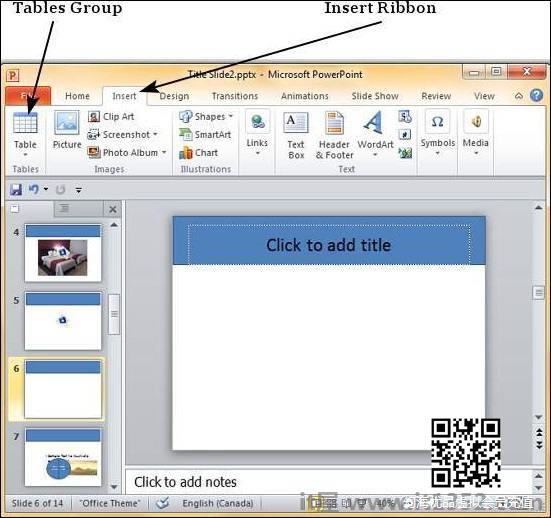
第2步 : 单击下拉列表并从矩阵中选择表格维度.
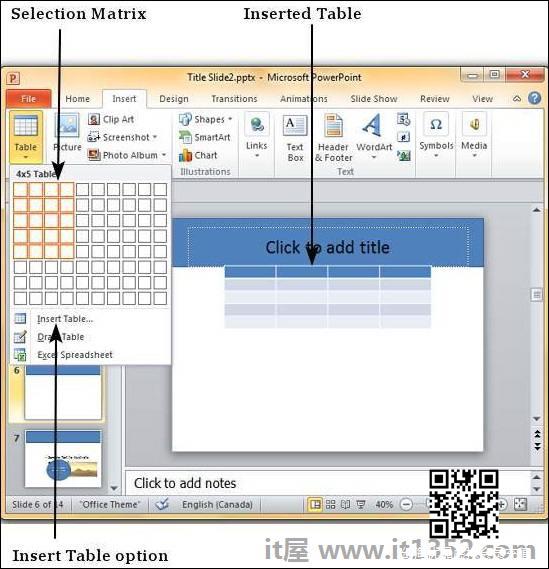
第3步 : 如果您需要超过10列或8行,请单击"插入表"以打开插入表对话框,您可以在其中指定列数和行数.

PowerPoint表是一个不支持数学特征的简单表Excel电子表格.如果要执行某些计算,可以插入 Excel电子表格而不是常规表.
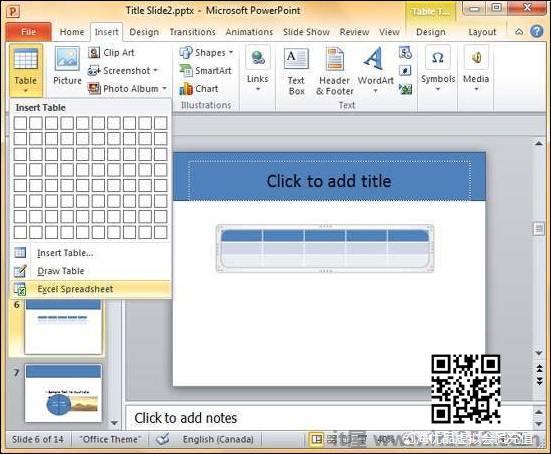
这将在幻灯片中插入电子表格,只要选择了电子表格,顶部的功能区将更改为Excel功能区而不是一个PowerPoint.
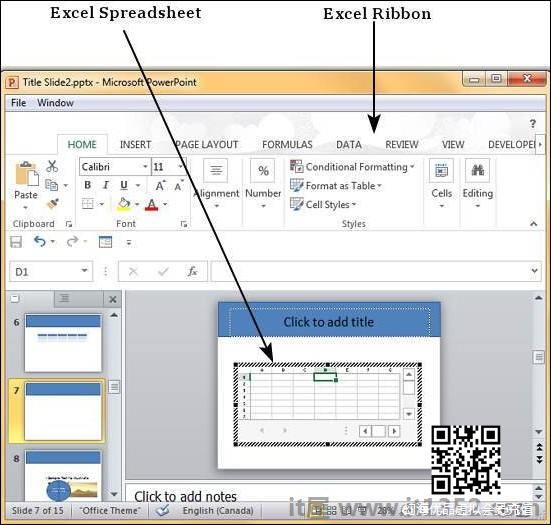
PowerPoint表格格式功能已分为两个色带:设计和格式.以下部分讨论了每个功能区下的功能.要访问这些色带,您必须先选择表格.
表格设计功能
现在我们将了解PowerPoint中的表格设计功能.
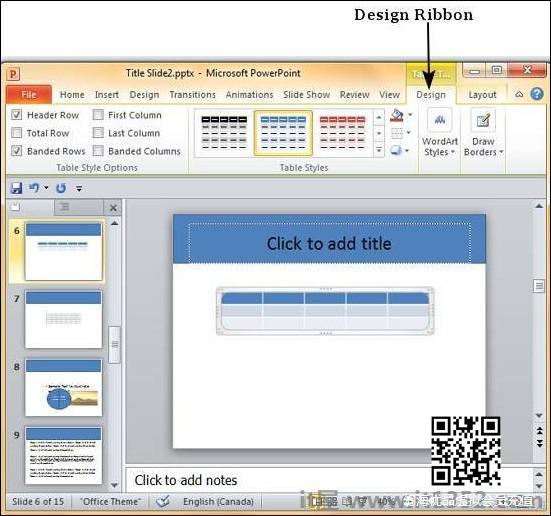
下表显示了不同的表格设计功能和减号;
| 功能 | 子功能 | 描述 |
|---|---|---|
| 表格样式选项 | 标题行 | 为第一行添加不同的阴影以区分它. |
| 总行 | 在最后一行添加不同的阴影以区分它. | |
| 带状行 | 使用相同的颜色对表中的交替行进行着色. | |
| 第一列 | 为第一列添加不同的阴影以区分它. | |
| 最后一列 | 在最后一行添加不同的阴影以区分它. | |
| 带状列 | 阴影交替表中的列具有相同的颜色. | |
| 表格样式 | 着色 | 提供要添加到所选表/行/列/单元格的不同色调.您可以选择实心阴影,纹理,图像或渐变着色. |
| 边框 | 为表提供不同的边框选项.您可以编辑边框颜色,粗细和样式 | |
| 效果 | 提供创建表阴影或反射的功能.您还可以为单个单元格创建斜面. | |
| Word艺术风格 | 文本填充 | 允许您更改表格中文本的颜色. |
| 文字大纲 | 允许您添加大纲到表格中的文字并改变轮廓颜色,重量和样式. | |
| 文本效果 | 允许您向表格中的文本添加特殊效果(如反射,阴影等). | |
| 快速样式 | 包含预定义的艺术字样式列表,只需单击一下即可应用于表格中的选定文本. | |
| 绘制边框 | 笔样式 | 定义样式绘制时的表格边框. |
| 笔重 | 在绘制时定义表格边框的粗细. | |
| 笔颜色 | 在绘制时定义表格边框的颜色. | |
| 绘制表 | 允许您将新行,列,单元格附加到现有表格,拆分现有行,列或细胞并绘制全新的表格. | |
| 橡皮擦 | 允许您删除表格边框并合并单元格,行或列. |
表格格式功能
我们现在将了解PowerPoint中的各种表格格式功能.
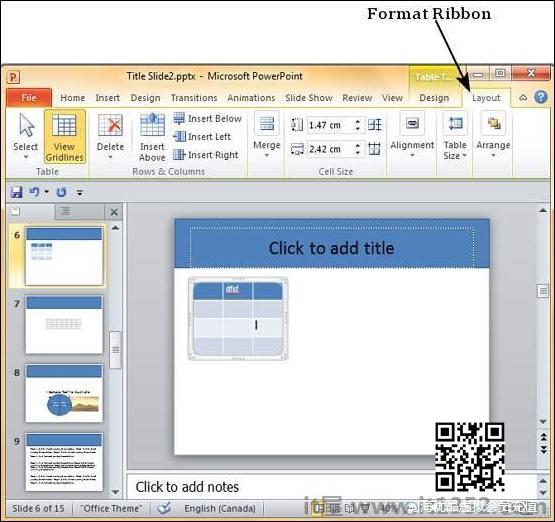
下表显示了各种表格格式的功能 :
| 功能 | 子功能 | 描述 |
|---|---|---|
| 表 | 选择 | 允许根据光标的位置选择整个表格或行或列. |
| 查看网格线 | 切换网格在表格中显示. | |
| 行&列 | 删除 | 允许您删除选定的行或列或整个表. |
| 在上面插入 | 在当前光标所在的行上方插入一行.如果你没有将光标放在表格中,它会在表格顶部添加一个新行. | |
| Insert Below | 在光标所在的行下方插入一行.如果你没有将光标放在表格中,它会在表格底部添加一个新行. | |
| Insert Left | 在当前光标所在列的左侧插入一列.如果你没有将光标放在表格中,它会在表格的左边添加一个新列. | |
| Insert Right | 在当前光标所在的列的右侧插入一列.如果你没有将光标放在表格中,它会在表格的右边添加一个新列. | |
| 合并 | 合并 | 允许合并单元格,行或列.仅当您选择了多个单元格,行或列时才会启用此选项. |
| 拆分单元格 | 允许您指定需要拆分当前单元格区域的行数和列数. | |
| Cell Size | 高度/宽度 | 定义所选单元格的高度和宽度.通常,如果您更改单个单元格的这些方面,则更改也会影响整个行或列. |
| 分配行 | 均衡所有行的高度以适应当前表的高度. | |
| 分配列 | 均衡所有列的宽度以适合当前表格宽度. | |
| 对齐 | 水平对齐 | 允许您将所选文本对齐到单元格的左侧,右侧或中心. |
| 垂直对齐 | 允许您将所选文本对齐到单元格的顶部,底部或中间./td> | |
| 文字方向 | 允许你在t内改变所选文本的方向他是单元格. | |
| 单元格边距 | 允许您定义单元格内的边距. | |
| 表格大小 | 高度 | 允许您调整表格高度 - 它保留各行的相对高度同时改变整体桌面高度. |
| 宽度 | 允许您调整表格宽度 - 它会在更改整个表格宽度时保留各列的相对宽度. | |
| 锁定纵横比 | 选中此框将确保在更改其中一个表格时保持表格高度和宽度之间的比率. | |
| 安排 | Bring Forward | |
| 向后发送 | 允许您将表格向下移动一层或向右移动到幻灯片的底部. | |
| 选择窗格 | 切换选择和可见性侧边栏. | |
| 对齐 | 允许您参照幻灯片对齐整个表格. |